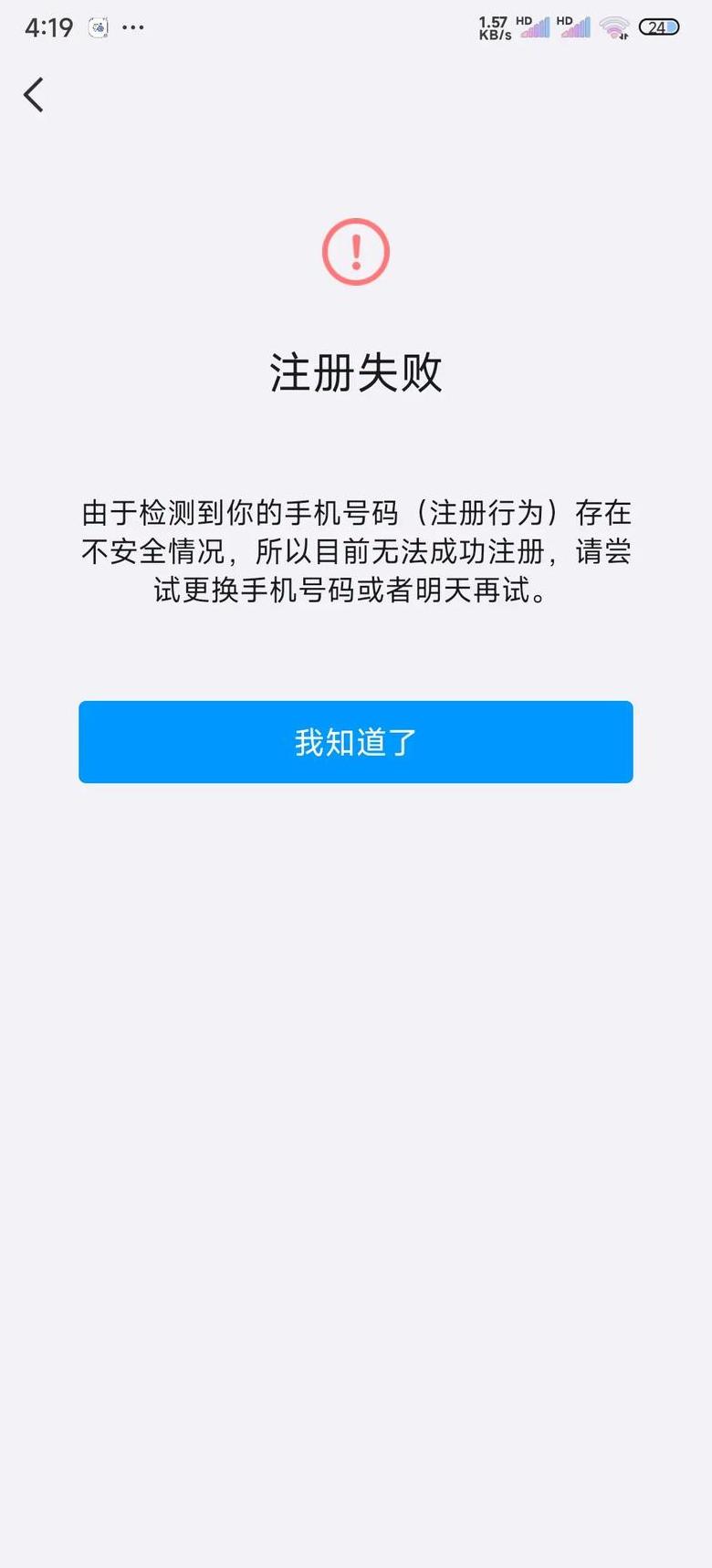手机的屏幕怎么在电脑上显示
使用华为手机想要实现与笔记本的多屏协同功能,可以尝试以下几种连接方法:1 . 碰一碰连接:
首先确保手机已开启NFC功能。
将手机背部靠近笔记本上的HuaweiShare或Magic-link标签轻轻一碰(如果笔记本没有自带NFC标签,可前往华为官方授权店免费领取)。
部分笔记本的NFC天线设在触控板内,即使没有NFC标签,触碰触控板也能成功连接。
首次连接时,手机会显示用户隐私声明,需阅读并同意许可协议;非首次连接则只需在PC端确认即可。
2 . 扫码连接:
在电脑管家中找到“我的手机”并选择“立即连接”。
选择“扫码连接”或通过左上角切换到扫码连接页面。
使用华为浏览器或智慧视觉扫描手机端显示的二维码。
扫描成功后,按照提示在手机端点击“连接”,并在笔记本端点击“允许”。
3 . 靠近连接:
确保手机和笔记本的WLAN和蓝牙都已开启。
在电脑管家中打开“我的手机”并选择“立即连接”。
将手机靠近笔记本键盘附近,根据手机提示操作即可完成连接。
4 . 有线连接:
该方法仅适用于EMUI1 0.1 或MagicUI3 .1 及以上版本的华为手机和电脑管家。
电脑管家版本需更新至1 0.1 及以上。
若使用扩展坞转接器,确保电脑端连接口不是仅充电口。
使用USB 2 .0或3 .0数据线连接手机和笔记本,手机需处于解锁亮屏状态,然后根据手机提示完成连接。